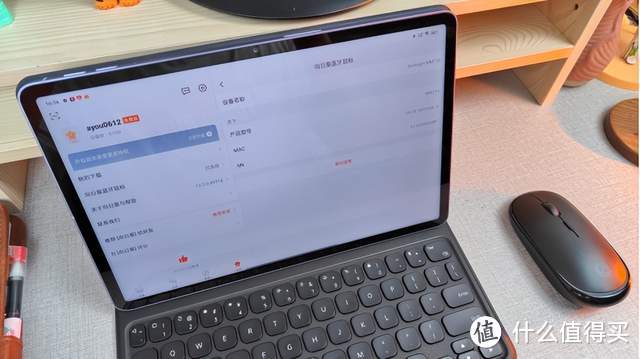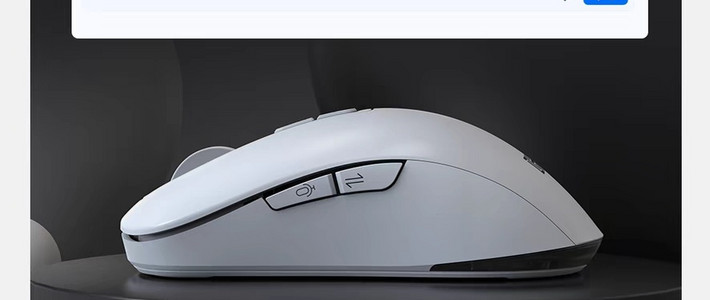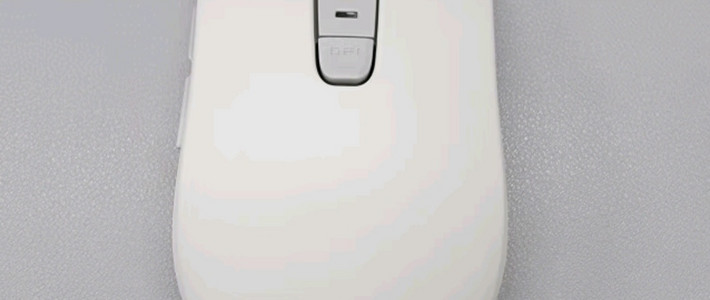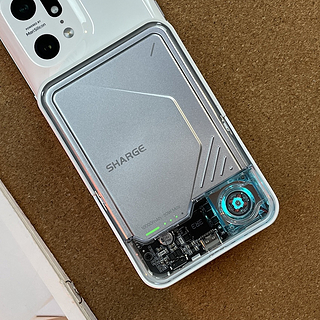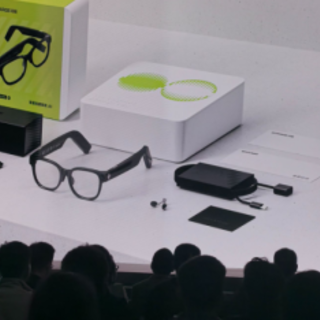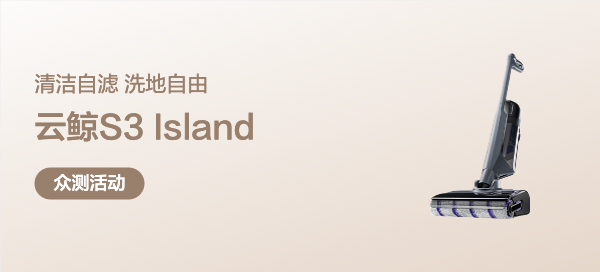能让你“平板”秒变便携式PC,真的假的?
你是否遇到过这样的情况,领导给你发了一个Word或者Exeal,让你即时进行处理,但是你因为在外出差或者其他的原因,电脑并没有带在自己的身边。此时的你想要对文件进行修改,只能拿出手机,打开WPS,虽然确实能够处理手头的工作,但不得不说,操作起来实在是太麻烦了,和PC对比,简直一个地下一个天上。
那么是否有一个设备能够帮助我们解决这样的问题呢?我给到的答案,就是向日葵智能远控鼠标MM110。它能够非常完美地帮助我们完成远程控制办公,用更加精确的方式去进行便携操作,从此之后掌上办公并不单纯在掌上,移动设备也能够秒变PC。向日葵智能远控鼠标MM110的机身非常的小巧,相对普通鼠标有些扁,从而表现出了很浓郁的商务质感。
有的朋友说,扁平的鼠标在手感上的表现会不太理想,在我看来这样的情况其实并不存在,因为向日葵智能远控鼠标MM110的尾部进行了增高设计,我们的腕部能够获得一个有效的支撑,手掌可以自然的放在整个鼠标上,亲密的贴合,就算是长时间进行使用,也不会感觉到疲劳。可以说它的设计是丝毫没有花里胡哨的元素在其中的,磨砂的手感也非常亲肤。
我们还可以自己选择DPI,有1000、1200、1600三种选项,大家可以凭借自己的使用习惯去进行选择。观察向日葵智能远控鼠标MM110的底面,我们能够看到它详细的参数,使用蓝牙配对的情况,以及开关按钮以及电池舱门,里面能够塞下一节5号电池,因为本身工作用鼠标并花费不了多少电,所以续航问题并不用担心,平时准备几节电池,能够使用非常久的时间。
向日葵智能远控鼠标MM110支持蓝牙5.0协议,我们并不需要给手机安排连接线,就能够完成轻便办公目标,而且它支持多平台,不论你是安卓还是iOS或者是Win8以上的系统或者是包括MacOS X 10.10在内的更高版本,向日葵智能远控鼠标MM110都支持。
使用的方式也非常简单,我们仅仅需要长按鼠标底部的蓝牙配对按钮,随后通过移动设备进行搜索,找到鼠标之后直接与其进行连接,鼠标名称为Sunlogin MM110,点击一下光速进行连接,这时候的我们就可以打开向日葵控制端APP,你会发现自己已经连接了电脑,开始进行远程控制。只不过这时候的屏幕上除了会出现鼠标之外,还会出现移动光标。
我们需要通过用鼠标进行拖拽的方式,才能够移动光标,也就是用鼠标代替了我们的手指,并不能够完成绝对意义上的PC端鼠标操作,体验还是很差的。这就是大多数移动端鼠标的通病,但是向日葵智能远控鼠标MM110就不一样了,我们只需要在向日葵控制端APP中,进入到“我的”界面,随后你就能够在左侧弹出的界面中找到“向日葵蓝牙鼠标”。
这时候我们直接点击,在子选项中,开启自动连接开关,这时候你会发现,屏幕上的鼠标“活过来了”。之前的光标消失不见,我们的鼠标能够真正意义上做到指哪儿打哪儿,通过左键能够选定目标,位置非常精确。但这时候有朋友说了,左键当然没问题了,那么右键是否可以起到作用呢?
这一点我们完全不用担心,平时我们在电脑上鼠标怎么调出右键的,在移动端也是一样,像我们平时使用手机上的WPS,想要使用右键功能,那需要长按,然后框选目标,然后才能够完成复制剪切粘贴之类的操作。繁琐的操作多了,心态就会受到严重的影响。而且不光左键右键功能具备,反应也非常迅速灵敏。
除了左键右键的操作之外,滚轮操作的逻辑和PC也是同样的,写Word的时候,我们并不需要手离开鼠标,用手指在屏幕上面滑动,直接使用滚轮就行。在移动设备性能足够的情况下,基本上是不会掉帧等情况出现的,连接状态可以说是非常稳定的。我个人还是建议,大家最好在iPad这样的设备上进行操作,毕竟屏幕相对来说更大,和微软的Surface大小差不多。
向日葵智能远控鼠标MM110,从技术层面去看,它的能力之所以被称赞,很大程度上是因为它能够适配iOS系统,iOS系统是具备很强烈的排外性的,许多安卓设备能够使用的外设,它都不能用,但是向日葵智能远控鼠标MM110则是完美的做到了这一点,我们可以放心的将其在各种设备上使用,基本上现在我包里时时刻刻都会带着向日葵智能远控鼠标MM110。
只要有任何外出办公的需求,我可以直接找一个咖啡馆或者安静的地方,通过移动设备进行办公,从此之后老板再也不会说我是拖延症患者了。而且就算我们平时不用它进行外出办公,它依然能够和电脑进行适配,典型的一个鼠标,解决所有平台的使用问题,而且价格方面也是非常的亲民。
有些设备虽然看着简单,但实际上含有的科技含量是无法从外表的角度去进行比较的。向日葵智能远控鼠标MM110绝对是能够让用户信任的设备。
作者声明本文存在利益相关性,请大家尊重作者及分享的内容,友善沟通,理性决策~